Cómo cambiar la tasa de sondeo del ratón
Introducción
Cambiar la tasa de sondeo del ratón puede mejorar significativamente tu experiencia con el ordenador, ya seas un jugador, un trabajador de oficina o un usuario casual. La tasa de sondeo del ratón mide con qué frecuencia el ratón informa de su posición al ordenador. Este ajuste, generalmente ajustable, impacta en la suavidad y la capacidad de respuesta de los movimientos del cursor. Entender cómo cambiar y optimizar esta configuración es esencial para aprovechar al máximo tu hardware.
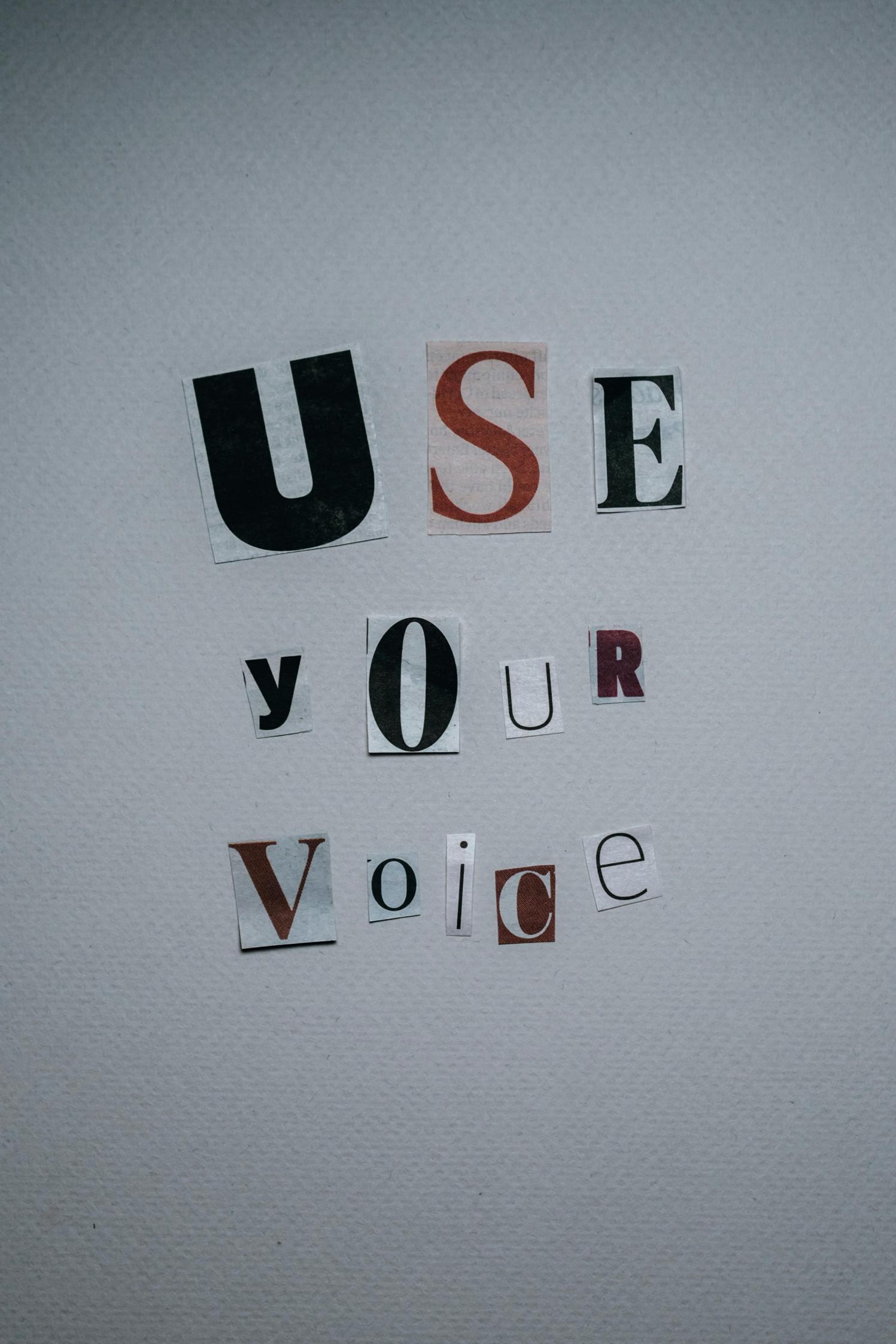
Entendiendo la Tasa de Sondeo del Ratón
La tasa de sondeo del ratón, medida en Hertz (Hz), indica cuántas veces por segundo el ratón envía su posición al ordenador. Las tasas de sondeo comunes incluyen 125Hz, 250Hz, 500Hz y 1000Hz. Una mayor tasa de sondeo se traduce en actualizaciones más frecuentes, resultando en movimientos del ratón más suaves y más receptivos. Por ejemplo, a una tasa de sondeo de 125Hz, tu ratón actualiza su posición cada 8 milisegundos, mientras que a 1000Hz, la actualiza cada milisegundo.
La tasa de sondeo adecuada depende de tus necesidades específicas y las capacidades de tu hardware. Los jugadores, por ejemplo, prefieren tasas de sondeo más altas para una mayor precisión y capacidad de respuesta. En cambio, alguien que usa el ratón para tareas de oficina puede no necesitar tasas tan altas.
Por Qué Podrías Querer Cambiar tu Tasa de Sondeo
Ajustar la tasa de sondeo del ratón puede ofrecer varios beneficios. Primero, puede mejorar la capacidad de respuesta y precisión del ratón, lo cual es crucial en escenarios de juegos de ritmo rápido. Tasas de sondeo más bajas pueden resultar en movimientos del cursor con retraso, afectando el rendimiento en juegos competitivos.
En segundo lugar, cambiar la tasa de sondeo puede optimizar el rendimiento de tu sistema. Una tasa de sondeo más alta requiere más recursos de la CPU. Ajustar esta tasa para que coincida con tus actividades puede liberar poder de procesamiento para otras tareas, garantizando un rendimiento equilibrado del sistema. Finalmente, la preferencia personal juega un papel. Una tasa de sondeo más alta podría sentirse más cómoda y natural, dependiendo de tus patrones de uso.
Verificar tu Tasa de Sondeo Actual del Ratón
Antes de realizar cualquier cambio, es esencial verificar tu tasa de sondeo actual. Así es como puedes hacerlo:
- Herramientas en Línea: Varios sitios web permiten verificar la tasa de sondeo del ratón. Visita cualquier verificador de tasas de sondeo en línea fiable, mueve tu ratón en el área designada y anota los resultados.
- Software del Fabricante: Algunos ratones vienen con software dedicado que muestra la tasa de sondeo actual. Abre el software, navega a la pestaña de configuración o rendimiento y encuentra la información de la tasa de sondeo.
- Software de Terceros: Programas como MouseTester o Direct Input Mouse Rate pueden ayudarte a verificar la tasa de sondeo. Descarga e instala cualquier herramienta de confianza, sigue las instrucciones y verifica la tasa de sondeo mostrada.
Conocer tu tasa de sondeo actual te ayuda a realizar ajustes informados según tus necesidades.

Guía Paso a Paso: Cómo Cambiar la Tasa de Sondeo del Ratón
Cambiar la tasa de sondeo del ratón se puede hacer mediante varios métodos. Aquí tienes una guía detallada:
Usando Software del Fabricante
- Instala el Software: Si no está ya instalado, descarga e instala el software proporcionado por el fabricante de tu ratón (por ejemplo, Logitech G HUB, Razer Synapse).
- Abre el Software: Inicia el software y conecta tu ratón a tu ordenador.
- Navega a Configuración: Encuentra la pestaña de configuración, a menudo etiquetada como ‘Rendimiento’ o ‘Configuración Avanzada.’
- Ajusta la Tasa de Sondeo: Busca la configuración de la tasa de sondeo. Selecciona tu tasa deseada de las opciones disponibles (por ejemplo, 125Hz, 500Hz, 1000Hz).
- Guarda los Cambios: Guarda tu configuración y cierra el software. Prueba tu ratón para asegurar que la nueva tasa de sondeo se siente adecuada para tus necesidades.
Ajustando la Configuración en Windows
- Abre el Panel de Control: Ve al Panel de Control desde el menú de Inicio.
- Configuración del Ratón: Navega a ‘Dispositivos e Impresoras’ y haz clic derecho sobre tu ratón.
- Propiedades y Configuración: Haz clic en ‘Configuración del ratón’ y luego en ‘Propiedades.’
- Ajusta la Tasa de Sondeo: Si está disponible, navega a la pestaña de configuración avanzada y ajusta la tasa de sondeo.
- Guardar y Probar: Aplica los cambios y prueba tu ratón para asegurar que se comporta como esperas.
Utilizando Software de Terceros
- Descarga el Software: Descarga software de terceros de buena reputación diseñado para ajustar la configuración del ratón, como USB Overclocking Tool.
- Instala y Ejecuta: Instala el software y ejecútalo.
- Ajusta la Tasa de Sondeo: Sigue las instrucciones en pantalla para ajustar la tasa de sondeo.
- Prueba la Configuración: Guarda los cambios y prueba tu ratón.
Mejores Configuraciones de Tasa de Sondeo para Diferentes Usos
Elegir la tasa de sondeo correcta depende de tus actividades principales. Entender los diferentes requisitos para juegos, trabajo de oficina y uso general puede ayudarte a tomar una decisión informada.
Juegos
Para juegos, especialmente shooters en primera persona o juegos de ritmo rápido, una mayor tasa de sondeo (500Hz a 1000Hz) es ideal. Este ajuste asegura tiempos de respuesta rápidos y movimientos suaves del cursor, lo que puede proporcionar una ventaja competitiva.
Trabajo de Oficina
Para trabajo de oficina, una tasa de sondeo de 125Hz a 250Hz es generalmente suficiente. Este rango equilibra el rendimiento suave con el bajo consumo de CPU, siendo ideal para tareas como edición de documentos, navegación y hojas de cálculo.
Uso General
Para uso general, una tasa de sondeo de 250Hz a 500Hz es adecuada. Ofrece un rendimiento equilibrado sin consumir excesivamente los recursos del sistema, siendo adecuado para una variedad de tareas.
Solución de Problemas Comunes
Cambiar tu tasa de sondeo podría introducir algunos problemas, pero aquí hay soluciones a problemas comunes:
- Retraso o Tiritón del Ratón: Si experimentas retraso o tiritón después de cambiar la tasa de sondeo, intenta ajustarla a una configuración más baja. Tasas más altas podrían sobrecargar tu CPU, causando estos problemas.
- Inestabilidad del Sistema: Si tu sistema se vuelve inestable después de cambiar la tasa de sondeo, vuelve a la configuración anterior o a una tasa más baja. Asegúrate de que el firmware y los controladores de tu ratón estén actualizados.
- Conflictos de Software: El software de terceros podría entrar en conflicto con tu sistema. Desinstala cualquier programa conflictivo y usa exclusivamente el software del fabricante para ajustar la configuración.

Conclusión
Entender y cambiar la tasa de sondeo de tu ratón puede mejorar significativamente tu experiencia informática. Ya sea que estés jugando, trabajando o navegando, encontrar la tasa de sondeo óptima asegura movimientos suaves y respondientes del ratón. Sigue los pasos descritos en esta guía para verificar tu tasa actual, realizar los ajustes necesarios y solucionar problemas comunes.
Preguntas Frecuentes
¿Cuál es la mejor tasa de sondeo para juegos?
Una tasa de sondeo de 500Hz a 1000Hz es ideal para juegos, ofreciendo tiempos de respuesta rápidos y un movimiento suave del cursor.
¿Cambiar la tasa de sondeo puede dañar mi ratón?
No, cambiar la tasa de sondeo utilizando configuraciones de software no dañará tu ratón. Siempre usa software confiable para asegurar cambios seguros.
¿Cómo sé si mi tasa de sondeo es demasiado alta o demasiado baja?
Si el movimiento del cursor se siente entrecortado o con retraso, es posible que tu tasa de sondeo sea demasiado alta o demasiado baja. Ajusta y prueba hasta encontrar una configuración cómoda.
